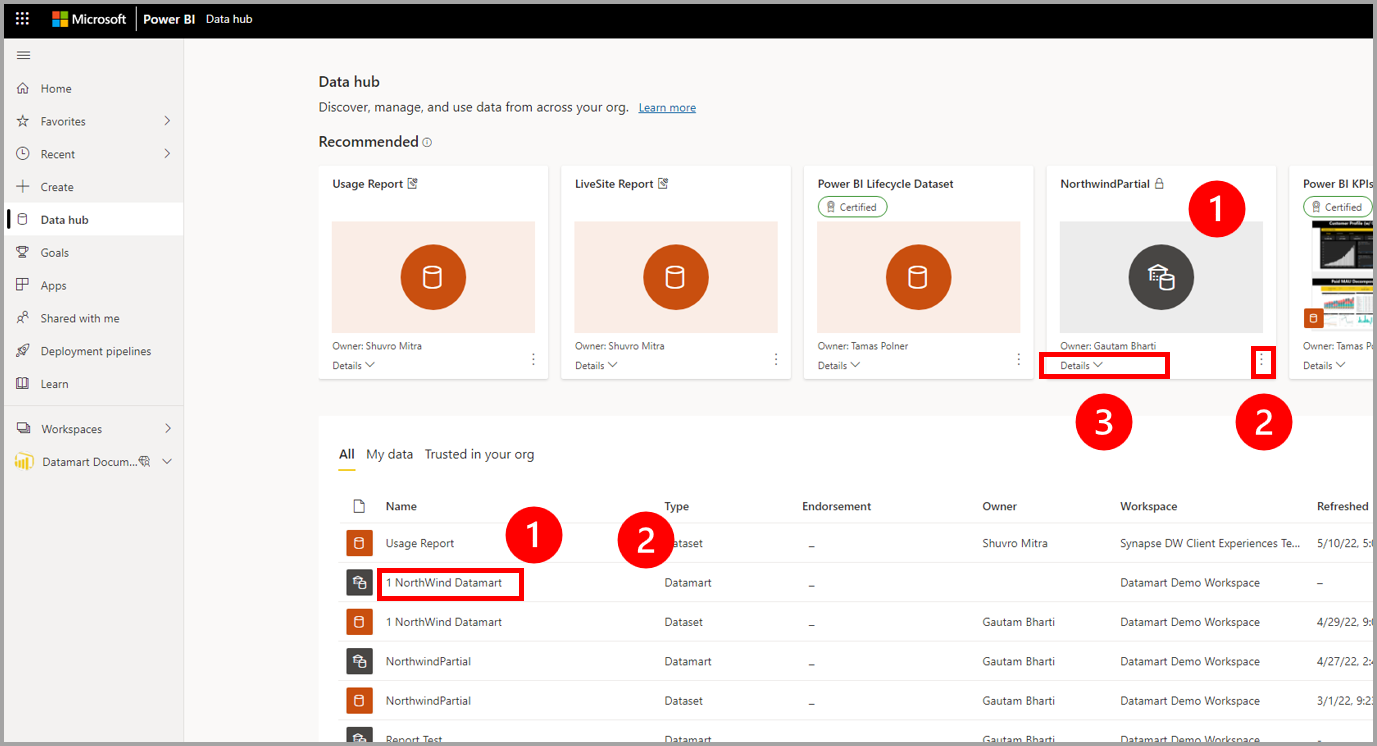使用数据市场创建报表
数据市场支持创建可重用和自动生成的语义模型,以便在 Power BI 中以多种方式创建报表。 本文将介绍可以使用数据市场及其自动生成的语义模型来创建报表的各种方式。
例如,可以与 Power BI 服务中的共享语义模型建立实时连接,并根据同一语义模型创建多个不同的报表。 可以在 Power BI Desktop 中创建完美的数据模型,并将其发布到 Power BI 服务。 然后,你和其他人可以从该通用数据模型创建多个不同的报表(在单独的 .pbix 文件中),并将它们保存到不同的工作区。
高级用户可以使用复合模型或使用 SQL 终结点通过数据市场生成报表。
可以使用以下任一工具创建使用数据市场的报表:
- 使用 Power BI 服务
- 使用 Power BI Desktop
让我们来依次了解一下数据市场如何与以上两种工具结合使用。
在 Power BI 服务中创建报表
方案 1:在数据市场体验中,通过使用功能区和主页选项卡,导航到“新建报表”按钮。 这提供了一种用于创建报表的本机快速方法。
选择“新建报表”将打开一个浏览器选项卡,这将打开基于语义模型生成的新报表的报表编辑画布。 保存新报表时,系统将提示你选择一个工作区,前提是你具有该工作区的写入权限。 如果没有写入权限,或者如果你是免费用户且语义模型驻留在 Premium 容量工作区中,则新报表将保存在“我的工作区”中。
方案 2:在工作区中使用自动生成的语义模型和操作菜单:在 Power BI 工作区中,导航到自动生成的语义模型,然后选择“更多”菜单 (...) 以在 Power BI 服务中创建报表。
选择“更多”将在基于语义模型生成的新报表上打开报表编辑画布。 只要你对包含语义模型的工作区具有写入权限,则在保存新报表时,它会保存在该工作区中。 如果没有写入权限,或者如果你是免费用户且语义模型驻留在 Premium 容量工作区中,则新报表将保存在“我的工作区”中。
方案 3:使用自动生成的语义模型和语义模型详细信息页。 在 Power BI 工作区列表中,选择自动生成的语义模型的名称以进入语义模型详细信息页面,可在其中找到有关语义模型的详细信息并查看相关报表。 也可以直接从此页面创建报表。 若要详细了解如何以这种方式创建报表,请参阅语义模型详细信息。
在数据中心内,你将看到数据市场及与其关联的自动生成的语义模型。 选择数据市场以导航到数据市场的详细信息页,可在其中查看数据市场的元数据、受支持的操作、世系和影响分析,以及通过该数据市场创建的相关报表。 派生自数据市场的自动生成的语义模型的行为与所有语义模型的行为相同。
若要查找数据市场,请从数据中心开始。 下图显示了 Power BI 服务中的数据中心,其中包含以下用编号标记的信息:
- 选择一个数据市场以查看其数据市场详细信息页
- 选择“更多”菜单 (...) 以显示选项菜单
- 选择“详细信息”以查看详细信息摘要。
使用 Power BI Desktop 创建报表
可以通过 Power BI Desktop 使用与语义模型的实时连接,从语义模型生成报表。 有关如何建立连接的信息,请参阅通过 Power BI Desktop 连接到语义模型。
对于要添加更多数据或更改存储模式的高级场景,请参阅在 Power BI Desktop 中使用复合模型。
完成以下步骤以连接到 Power BI Desktop 中的数据市场:
- 导航到工作区中的数据市场设置,然后复制 SQL 终结点连接字符串。
- 在 Power BI Desktop 中,从功能区或“获取数据”中选择“SQL Server 连接器”。
- 将连接字符串粘贴到连接器对话框中。
- 对于身份验证,请选择“组织帐户”。
- 使用 Microsoft Entra ID - MFA 进行身份验证(与连接到 Power BI 的方式相同)
- 选择“连接”。
- 选择要包含或不包含在语义模型中的数据项。
有关详细信息,请参阅连接到 SQL Server 中的本地数据。 无需通过数据市场设置网关即可在 Power BI 中使用它们。
相关内容
本文提供有关使用数据市场创建报表的信息。
以下文章提供了有关数据市场和 Power BI 的详细信息:
有关数据流和转换数据的详细信息,请参阅以下文章:
反馈
即将发布:在整个 2024 年,我们将逐步淘汰作为内容反馈机制的“GitHub 问题”,并将其取代为新的反馈系统。 有关详细信息,请参阅:https://aka.ms/ContentUserFeedback。
提交和查看相关反馈